도형
MediBang Paletta의 도형 도구는 완벽한 직선, 곡선, 타원 등을 그리는 데 유용합니다. 도형 도구를 배우려면 아래 내용을 읽어보세요.
도형 도구는 오브젝트 메뉴에서 접근할 수 있습니다.
도형
MediBang Paletta의 도형 도구는 완벽한 직선, 곡선, 타원 등을 그리는 데 유용합니다. 도형 도구를 배우려면 아래 내용을 읽어보세요.
도형 도구는 오브젝트 메뉴에서 접근할 수 있습니다.
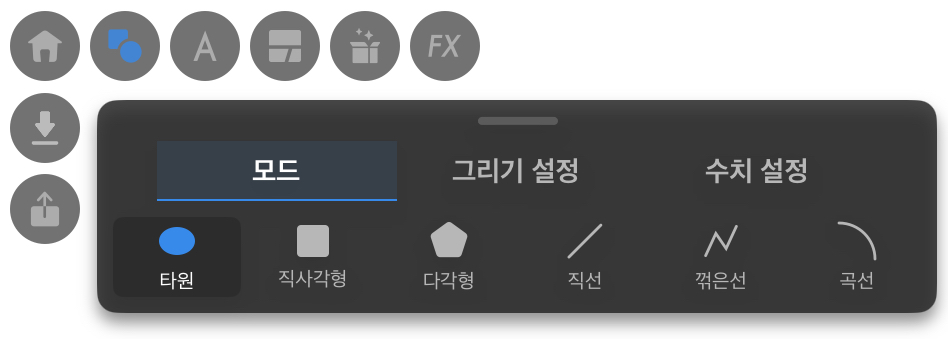
도형 도구에는 6가지 하위 도구가 있습니다: 타원, 사각형, 다각형, 직선, 꺾은선, 곡선.
타원
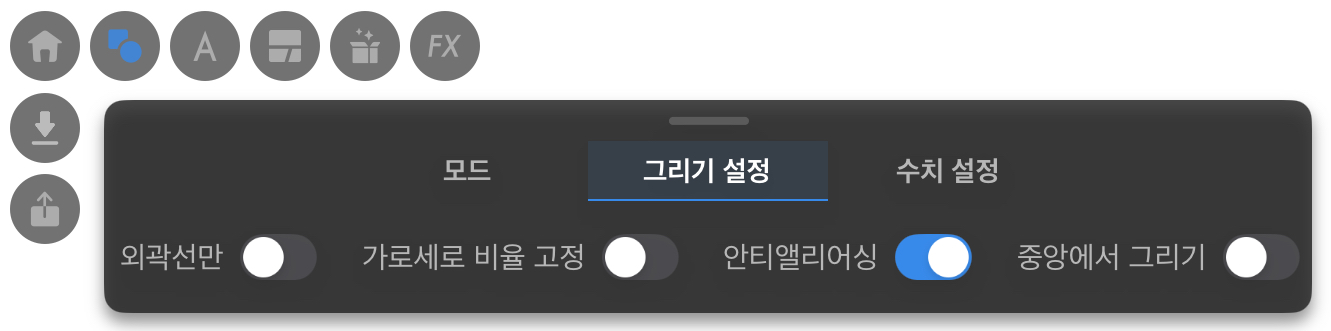
“윤곽선“을 켜면 채워지지 않은 원을 만들 수 있습니다.
“가로세로 비율 고정“을 켜면 완벽한 원을 만들 수 있습니다.
“안티앨리어싱“을 켜면 원의 가장자리가 부드러워집니다.
“중앙에서 그리기“를 켜면 커서의 중심에서 원이 커지거나 작아집니다.
사각형
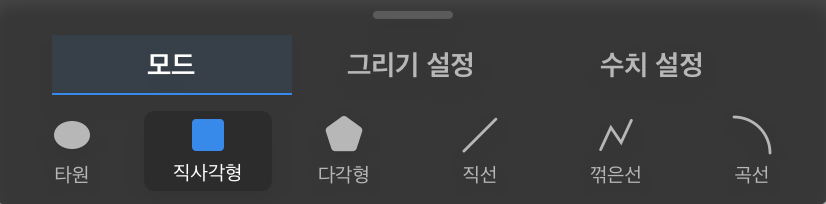

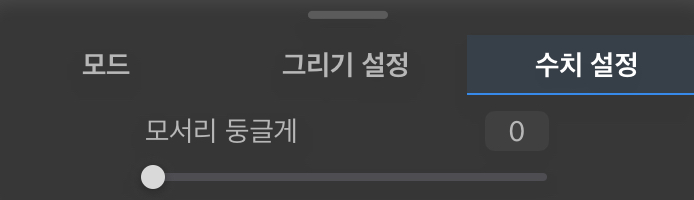
“윤곽선“을 켜면 채워지지 않은 사각형을 만들 수 있습니다.
“가로세로 비율 고정“을 켜면 완벽한 정사각형을 만들 수 있습니다.
“안티앨리어싱“을 켜면 사각형의 가장자리가 부드러워집니다.
“중앙에서 그리기“를 켜면 커서 중심에서 사각형이 커지거나 작아집니다.
“모서리 둥글기 슬라이더“를 조정하여 사각형을 둥근 모서리로 만들 수 있습니다.
다각형
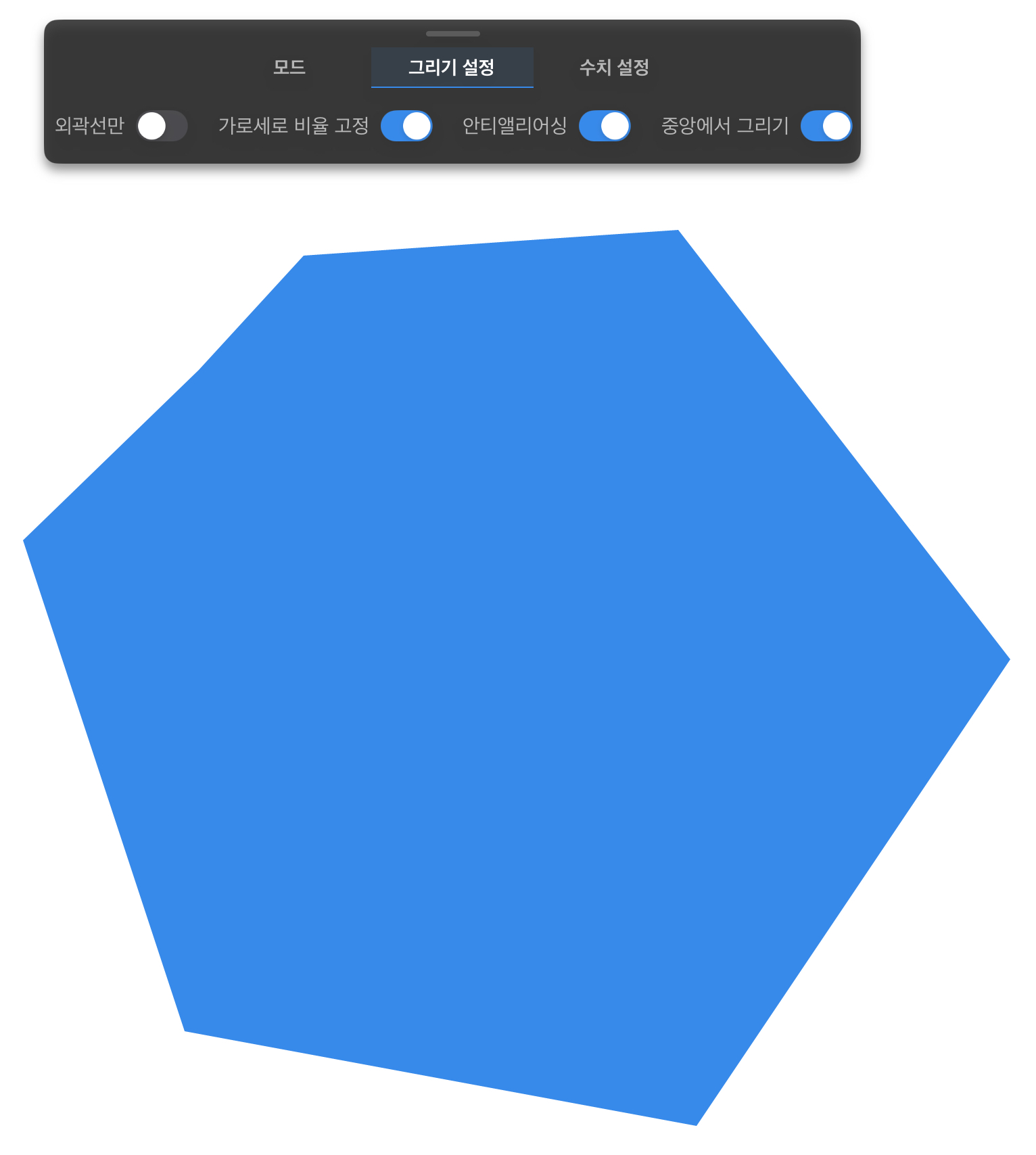
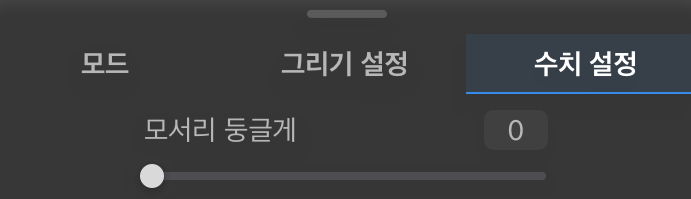
다각형 도구는 사각형이나 타원보다 조금 더 복잡합니다.
도구를 선택한 후, 다각형을 시작할 지점을 캔버스에서 탭합니다.
직선을 그려 원하는 다각형을 만들고, 마지막 점에서 탭하여 도구를 종료합니다.
“윤곽선“을 켜면 채워지지 않은 다각형을 만들 수 있습니다.
“가로세로 비율 고정“을 켜면 완벽한 다각형을 만들 수 있습니다.
“안티앨리어싱“을 켜면 다각형의 가장자리가 부드러워집니다.
“중앙에서 그리기“를 켜면 커서 중심에서 다각형이 커지거나 작아집니다.
“모서리 둥글기 슬라이더“로 다각형의 모서리를 둥글게 조절할 수 있습니다.
직선
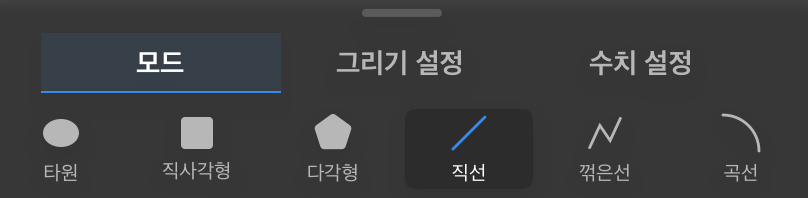
직선 도구는 비교적 간단합니다.
도구를 선택하고 화면에 직선을 그립니다.
꺾은선
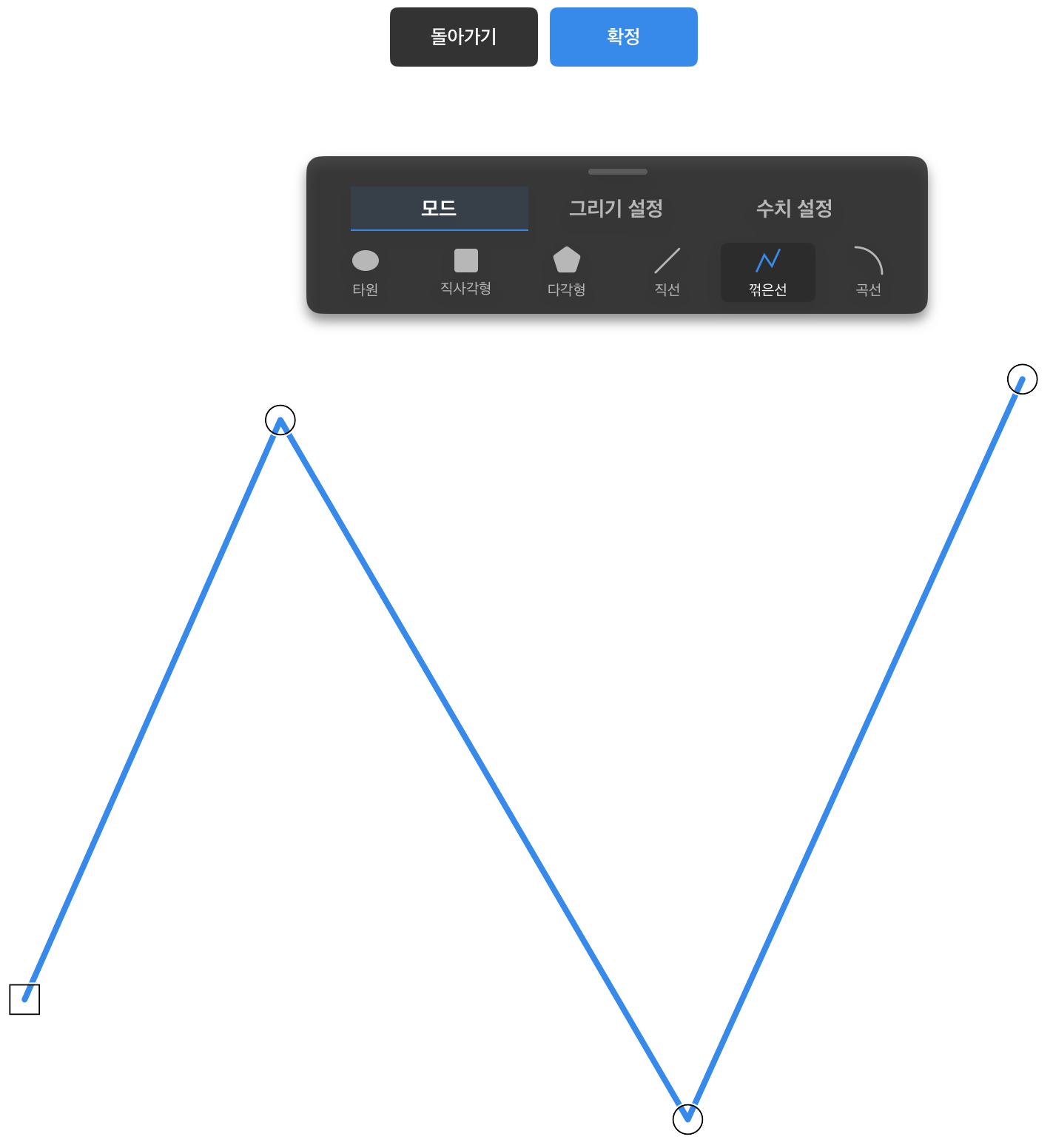
도구를 선택한 후, 꺾은선을 시작할 위치를 탭하고 선을 드래그해 이어갑니다.
완성되었으면 “확정“을 선택합니다.
곡선
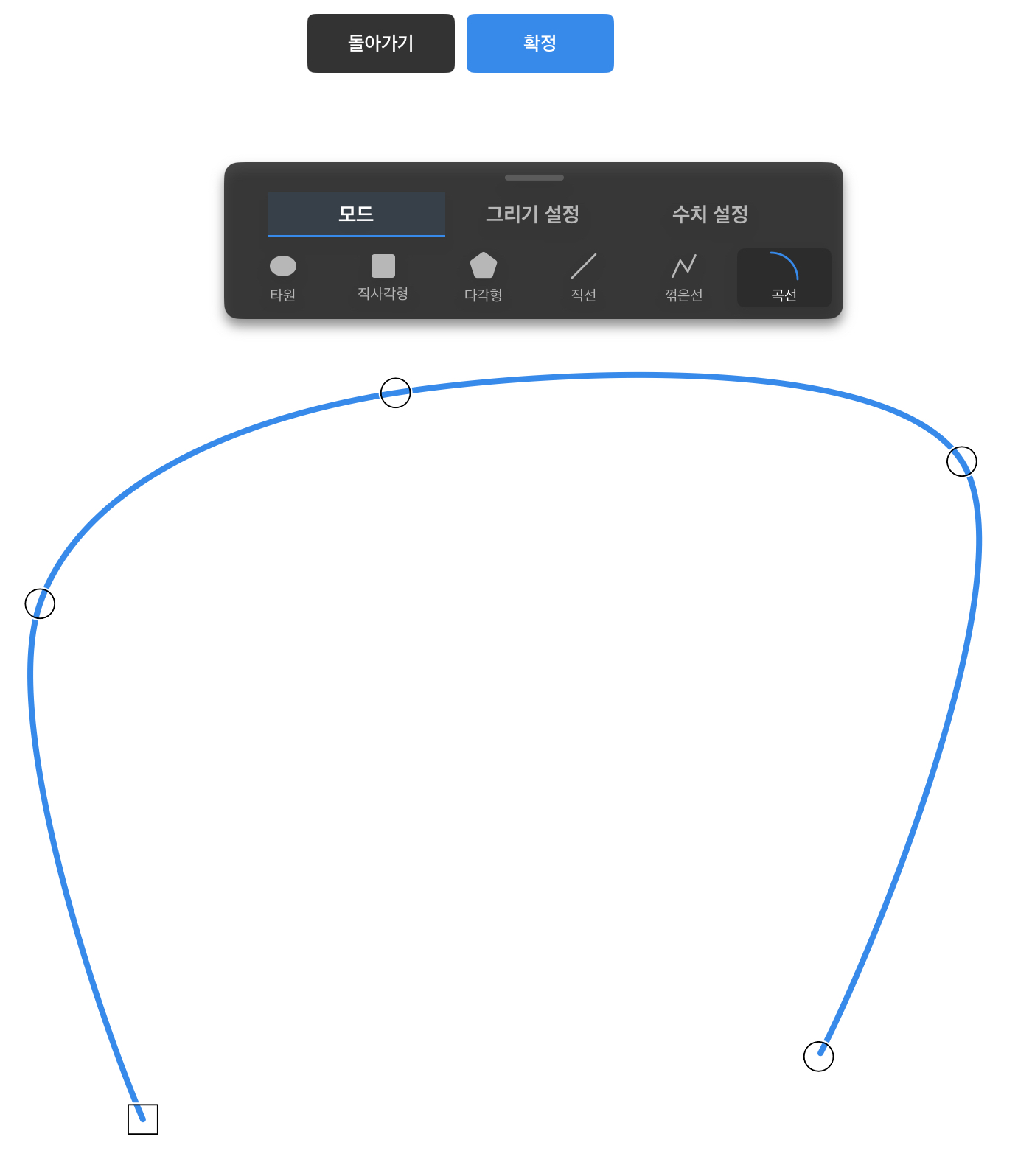
도구를 선택하고 선을 시작할 지점을 탭한 후, 드래그하여 곡선을 만듭니다.
완성되었으면 “확정“을 선택합니다.